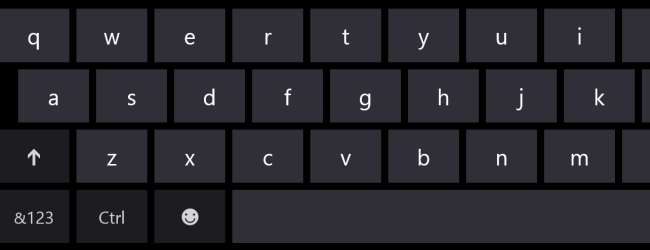
Några kompromisser måste göras för Surface Pro och Surface RT: s tangentbord. Som det är fallet med många bärbara enheter är utrymmet högt och vissa icke-väsentliga tangenter måste flyttas till sekundära funktionspositioner eller släppas helt.
En sak som kan verka lite konstig till att börja med är F-tangenternas standardfunktion. Knapparna F1 till F12 är alla närvarande, men dessa tangenters primära funktioner sträcker sig från att justera volymen till att ringa upp Charms-fältet.
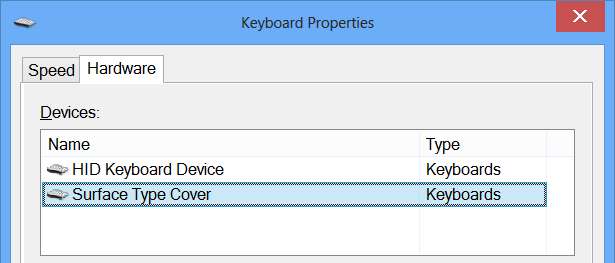
Naturligtvis kan F1 till F12-tangenterna också användas som traditionella funktionstangenter, men du måste hålla ned Fn-tangenten - så för att stänga det aktuella valda fönstret snarare än att använda standard Allt + F4 kortkommando måste du istället trycka Allt + Fn + F4 samtidigt.
Det kan vara så att du föredrar att ha tillgång till F-tangenterna utan att behöva trycka på en extra tangent. Det finns ett dolt funktionslåsalternativ som kan växlas genom att trycka på Fn + Kepsar på samma gång. Slå på och av efter behov - du kommer fortfarande att kunna komma åt den andra funktionen för valfri tangent genom att hålla ned Fn när du trycker på den.
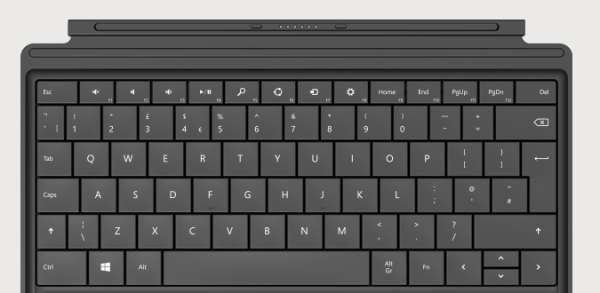
Det finns också ett antal papperslösa kortkommandon. De är inte unika eftersom samma alternativ kan nås med dedikerade tangenter eller via en sekundär funktion, men det är användbart om du vill ha möjlighet att komma åt en viss tangents funktion utan att behöva mappa om ditt tangentbord - sekundärfunktionerna för markörtangenterna är till exempel mycket användbara och håller ett antal navigeringsknappar på ett ställe.
Fn + Av - Öka skärmens ljusstyrka
Fn + Backspace - Minska skärmens ljusstyrka
Fn + Vänster - Hem
Fn + Rätt - Slutet
Fn + Upp - Sida upp
Fn + Ner - Sida ned
En av de olika tangenterna som är anmärkningsvärd genom sin frånvaro är Print Screen. Om du vill kunna kopiera en skärmdump till urklipp utan att behöva ett skärmbildverktyg, tryck bara Fn + Plats . Lägg till Allt knappa in ekvationen för att begränsa fångsten till det valda fönstret - så Allt + Fn + Plats .







